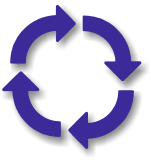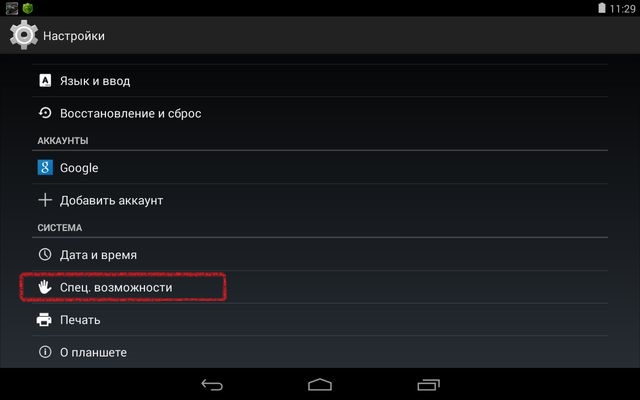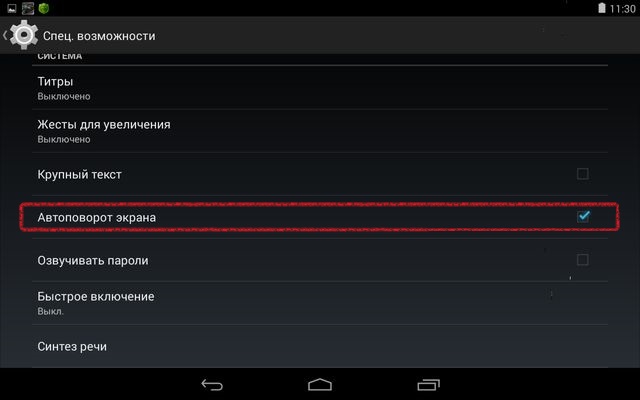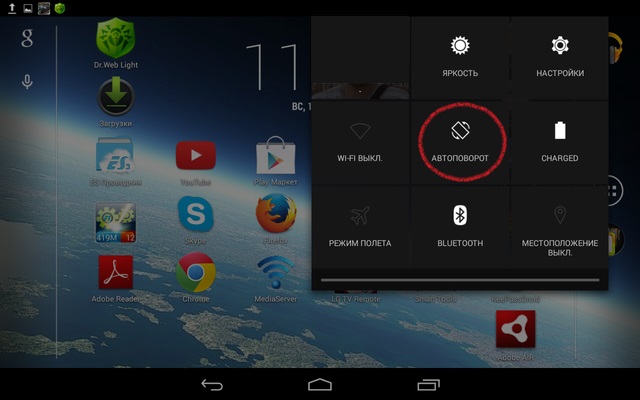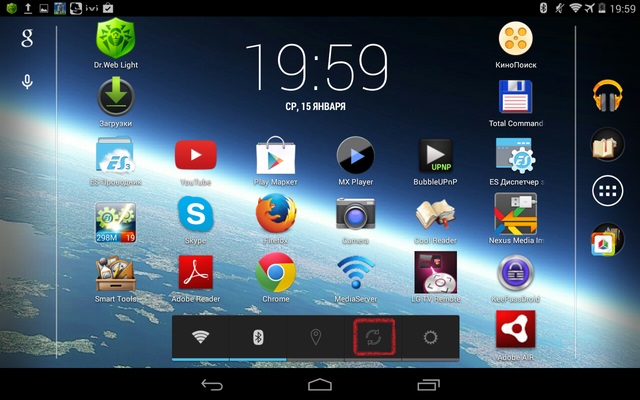- Отключить автоповорот экрана андроид
- Gadgets Help
- Как выключить автоматический поворот экрана в телефонах и планшетах на базе Android
- Начнем, с более новых версий Android, от 6.0 и выше:
- Как отключить или включить автоповорот экрана андроид планшета
- Почему я отключаю автоповорот экрана на планшете?
- Включаем и выключаем автоповорот экрана на планшете
- Как настроить автоповорот экрана на андроид
- Как работает
- Как включить и отключить автоповорот экрана
- Что делать, если не работает
- Топ-7 способов исправить поворот экрана, не работающий на Android
- 1. Проверьте настройки автоповорота.
- 2. Перезапустите приложение.
- 3. Перезагрузите телефон.
- 4. Разрешить вращение главного экрана
- 5. Откалибруйте датчики.
- 6. Проверьте наличие неисправных приложений в безопасном режиме.
- 7. Обновите свой Android.
- Гарантированное вращение
Отключить автоповорот экрана андроид
Gadgets Help
Обзоры, новости, инструкции.
Как выключить автоматический поворот экрана в телефонах и планшетах на базе Android
Основная масса смартфонов и планшетов, управляемых системой Android, изначально настроена таким образом, что изображение на экране устройства автоматически поворачивается «ногами вниз», при повороте самого гаджета. Однако, по разным причинам, это не всегда может быть удобно.
Как же отключить автоматический поворот изображения на экране?
Начнем, с более новых версий Android, от 6.0 и выше:
Тут все довольно просто. Нужно провести пальцем от самого верха главного экрана вниз, тем самым достав шторку главных настроек .
И нажать один раз на значок «поворота экрана», сделав, тем самым, его не активным. После этого, экран вашего смартфона или планшета перестанет переворачиваться самостоятельно.
Включить функцию обратно, можно таким же способом.
Для того, чтобы отключить автоматический поворот экрана в более ранних версиях Android:
Открываем главное меню, и нажимаем на пункт «настройки»
В появившемся окне, выбираем строку «экран»
После чего, остается только найти и убрать галочку напротив надписи «Автоповорот экрана»
Готово! При желании снова включить автоматически поворачивающуюся картинку, проделайте то же самое, для возврата активной галочки.
Источник
Как отключить или включить автоповорот экрана андроид планшета
На планшете можно решать множество различных задач. В основном это конечно развлечение, но и поработать тоже иногда полезно. Вот, например, эту статью я набираю как раз на планшетном компьютере.
Комфорт при выполнении каких-либо задач один из самых главных факторов определяющих качество выполненной работы и сроки. Одна из таких функций, делающих работу на планшете комфортней — автоматический поворот экрана.
Порой от этой функции хочется избавиться, об этом мы и поговорим в этой статье.
Почему я отключаю автоповорот экрана на планшете?
Честно говоря, одним из самых первых действий, которое я провожу на новеньком планшетном компьютере — это отключение функции автоповорота экрана. Почему? Да потому что я люблю работать и играть на планшете лежа. А в этом положении мой андроид планшет совсем не умеет правильно переворачивать экран. Еще лежа на спине, переворот осуществляется более или менее корректно, но если перевернуться на бок…
Постоянно включать и выключать автоповорот экрана я не желаю. Гораздо проще ее отключить и привыкнуть к одному из положений экрана, будь то горизонтальному или вертикальному.
Включаем и выключаем автоповорот экрана на планшете
Теперь, когда мы определили цели и задачи, давайте приступим к отключению функции автоповорота.
Для этого переходим в меню «Настройки» и нажимаем на пункт «Специальные возможности».
Ищем галочку напротив надписи «Автоповорот экрана» и убираем ее, или ставим, все зависит от поставленных целей.
Все готово, но не все рассказано.
Есть еще один способ выключить автоповорот экрана, который проще предыдущего. Для этого необходимо перейти в специальное меню.
Обведенный красным значок отвечает за включение и выключение функции поворота экрана планшета.
Но и это еще не все, есть еще более простой способ осуществить включение илы выключение автоповорота экрана — это виджет под названием «Энергосбережение». Именно в функциях этого виджета и присутствует быстрая кнопка включения и отключения автоповорота андроид планшета.
Многие наверное задались вопросом — при чем здесь энергосбережение? Отвечаю: кнопка автопоровот экрана отключает не только программную часть этой операции, но и датчик определяющий положение планшета. Как раз этот датчик и потребляет значительную часть энергии нашего аккумулятора. Поэтому, отключив автоматический поворот экрана на планшете, вы так же продлеваете время его работы без подзарядки.
Расскажете об этой статье своим друзьям:
Источник
Как настроить автоповорот экрана на андроид
Владельцу смартфона привычнее использовать экран в вертикальном положении. Однако во время просмотра видео или игры нужно использовать другой вариант. В этом поможет опция автоповорот экрана на андроид.
Как работает
Функцию дисплея можно активировать вручную или в автоматическом режиме. В заводских настройках отключена опция, которая автоматически фиксирует расположение устройства для работы. Девайс перевернется, следуя действиям пользователя.

Функционирование происходит с помощью специального датчика движения в android смартфоне. Элемент следит за расположением дисплея и переключает в нужное вертикальное или горизонтальное состояние.
Важно! Для переключения ландшафта без действий владельца можно воспользоваться автоповоротом.
Скорость работы опции поворота зависит от показателей точности установленного датчика в мобильном аппарате. Каждая модель разных производителей отличается своими элементами управления.
Поворот встроен в любой современный смартфон и не зависит от версии оболочки. Планшет или телефон включают в себя встроенную опцию автоматической смены положения дисплея.
Как включить и отключить автоповорот экрана
Активировать автоматическое вращение можно через настройки телефона или с помощью оперативной панели уведомлений.
Пошаговый алгоритм включения поворота экрана для Андроид устройства:
- Перейти в настройки: знак шестеренки обычно находится на рабочем столе девайса.
- В приложении найти особую категорию «Экран».
- В разделе напротив пункта «Автоповорот» активировать нужный режим работы.
Важно! Производители мобильных девайсов на базе андроид располагают опцию в разных инструментах.
Проверить работу можно после вращения телефона. При корректной активации экран автоматически сменит положение.
Второй метод переключение заключается в использовании панели быстрого доступа. Инструмент поможет включить нужную опцию без поиска раздела в настройках устройства. Инструкция для быстрой смены положения:
- Открыть панель через проведение с верхней части экрана в нижнюю.
- Найти знак со стрелочками и надписью «Автоповорот».
- Нажать на иконку.
Оба способа через настройки или меню уведомлений просты в использовании. Пользователь лично выбирает удобный метод, который активирует и запретит состояние.
Что делать, если не работает
Наиболее распространенные причины, почему опция перестала корректно работать:
- неполадки в системе смартфона;
- неисправность в работе сенсорного дисплея;
- проблемы с элементом определения движения;
- сбой в прошивке гаджета.
Существуют системные и технические проблемы. Одни можно решить самостоятельно через возвращение первоначальных настроек смартфона.
Важно! Перед сбросом настроек до заводских нужно перенести и сохранить важные данные и файлы.
Для корректной работы рекомендуется включать восстановление через меню настроек. Перейти в раздел «Factory reset» и подтвердить операцию.
Технические неполадки помогут определить и решить в сервисном центре. Мастер проверит работу детали движения и выполнит замену датчика при необходимости. Неопытному пользователю не нужно самостоятельно разбирать телефон.
В магазине приложений Google Play можно найти, установить специальные утилиты для регулирования калибровки. Программа автоматически откалибрует устройство для исправления незначительных проблем.
Пользователь самостоятельно выбирает, как быстро включить и настроить автоматический поворот экрана.
Подпишись на Техносовет в социальных сетях, чтобы ничего не пропустить:
Источник
Топ-7 способов исправить поворот экрана, не работающий на Android
Показывая фотографии из отпуска и поездки на выходные, сделанные во время последней летней поездки. Вы пытаетесь изменить ориентацию телефона, но экран не поворачивается. Если вы когда-либо попадали в подобную ситуацию, вы не одиноки. Об этой проблеме время от времени сообщали многие пользователи Android.
Хотя чистое разочарование, когда происходит что-то подобное, понятно, причина этого может варьироваться от неправильных настроек до неисправных датчиков на вашем телефоне. К счастью, есть несколько решений, которые вы можете попытаться решить быстро.
В этом руководстве мы рассмотрим проверенные и проверенные способы решения проблемы поворота экрана на Android. Давай начнем.
1. Проверьте настройки автоповорота.
Прежде чем углубляться в другие решения, вам следует дважды проверить настройку автоповорота на вашем телефоне. Вы можете найти его на панели быстрых настроек. Убедитесь, что автоповорот включен.
Кроме того, вы также можете перейти в «Настройки»> «Дисплей»> «Дополнительно» и проверить, включена ли опция «Автоповорот экрана».
Кроме того, если вы используете Android 9 или более поздней версии, удерживая телефон боком, вы увидите значок автоповорота в нижнем левом углу экрана. При нажатии на нее экран будет вращаться без включения настройки автоповорота.
2. Перезапустите приложение.
Если автоповорот включен и не работает, проблема может быть связана с приложением. Вы можете сначала попробовать перезапустить приложение, чтобы убедиться, что вращение экрана работает нормально.
Некоторые видеоплееры или приложения для запуска на Android имеют возможность переопределить настройки автоповорота по умолчанию на вашем телефоне. В таких случаях эти приложения несут свои настройки для поворота экрана. Обязательно проверьте настройки соответствующего приложения в приложении.
3. Перезагрузите телефон.
Если перезапуск приложения не помогает, пора перезагрузить сам телефон. Перезагрузка телефона закрывает все приложения и процессы, запущенные на нем, давая ему возможность начать все сначала. Как ни странно, это решение хорошо работает при устранении проблем с пользовательским интерфейсом системы или при устранении основных неполадок на Android.
4. Разрешить вращение главного экрана
В Android по умолчанию поворот экрана не работает для определенных экранов, таких как главный экран, экран блокировки и экран вызова. Так что, если один из этих экранов не вращается, не переживайте. Это потому, что вы его не включили.
Чтобы включить поворот главного экрана, нажмите и удерживайте пустую область на главном экране и выберите Настройки главного экрана. Затем включите параметр «Разрешить поворот главного экрана».
Точно так же вы можете включить блокировку экрана и поворот экрана вызова на своем телефоне. Хотя большинство телефонов могут поворачивать главный экран, не каждый телефон (включая телефоны Pixel) позволяет вращать экран блокировки и экран вызова.
5. Откалибруйте датчики.
Если описанные выше методы не устранили проблему поворота экрана, то пора копнуть немного глубже и проверить акселерометр и G-сенсор на вашем телефоне. Если проблема связана с одним из этих датчиков, вы можете попробовать перекалибровать их, чтобы решить эту проблему.
Для этого вы можете использовать специальное стороннее приложение, например Набор датчиков Physics Toolbox для тестирования и калибровки датчиков на вашем устройстве. Затем, после повторной калибровки датчиков вашего телефона, попробуйте проверить, нормально ли работает автоповорот.
6. Проверьте наличие неисправных приложений в безопасном режиме.
Безопасный режим на Android — отличный инструмент для устранения неполадок и самостоятельного выяснения причин неправильного поведения вашего телефона. Иногда из-за недавно установленных приложений ваш телефон может работать некорректно. Чтобы в этом убедиться, попробуйте сначала загрузить телефон в безопасном режиме.
Чтобы войти в безопасный режим, нажмите и удерживайте кнопку питания на телефоне. Теперь нажмите и удерживайте опцию выключения питания. При появлении запроса нажмите ОК для подтверждения.
В безопасном режиме проверьте, нормально ли работает поворот экрана. Если это так, то проблема связана с одним из недавно установленных приложений на вашем телефоне. Удалите их по одному и посмотрите, решит ли это проблему.
7. Обновите свой Android.
Производители телефонов постоянно выпускают обновления программного обеспечения, чтобы исправить любые известные сбои или ошибки в программном обеспечении. Следовательно, мы рекомендуем вам обновлять свой телефон Android до последней доступной версии программного обеспечения.
Чтобы обновить свой телефон, откройте настройки и перейдите в раздел «Системы». Затем разверните меню «Дополнительные настройки» и нажмите «Обновление системы», чтобы загрузить и установить все доступные обновления.
Гарантированное вращение
Такие функции, как поворот экрана, являются неотъемлемой частью нашего повседневного использования. Вы понимаете его важность, когда он перестает работать. Надеюсь, одно из вышеперечисленных решений сработало для вас. Если это не так, то это вполне может быть проблема, связанная с оборудованием, и пришло время посетить авторизованный сервисный центр, чтобы исправить это.
Источник